Windows Vista(ビスタ)へアップグレード
5.ビスタとXPを両方使いたい
ビスタを使うためには、「新規インストール」をする方法と、現在のOSから「アップグレード」する方法があることを、前回「ビスタへアップグレード可能なエディション」でご紹介しました。
さらにこのページでは、具体的なインストール方法についてご紹介したいと思います。
「新規インストール版」と「アップグレード版」の長所と短所
まず、「新規インストール版」と「アップグレード版」の比較について、おさらいしておきましょう。
| バージョン | 新規インストール版 | アップグレード版 |
|---|---|---|
| インストールの方法 | 現在のWindowsを削除して、新規導入する。 | 現在のWindowsに上書きして、導入する。 |
| インストール時の注意 | データのバックアップが必要。ソフトを改めてインストールする必要がある。 | インストールに時間がかかる。ビスタと互換性のないソフトがある場合、削除するなどの必要が生じる可能性がある。 |
| 安定性 | 一から環境を作るので、安定性は抜群。 | 前の環境の不安定要素を引き継ぐ可能性がある。 |
| 価格 | 割高 | 安価 |
このように一長一短があり、どちらが良いかは個人差があります。
どのドライブにインストールするか
ビスタをインストールするためには、
「ハードディスクのどの領域を使用するか」
という選択肢があり、大きく分けて4つの方法があります。
- 新規インストール・・・現在のOS(例えばXP)を消去して、新規にビスタをインストールする
- アップグレード・・・現在のOSに上書きインストールする。
- デュアルブート・・・現在のOSは残しつつ、同じドライブに新規インストールする
- デュアルドライブ・デュアルブート・・・現在のOSは残しつつ、別のドライブに新規インストールする
1.新規インストール
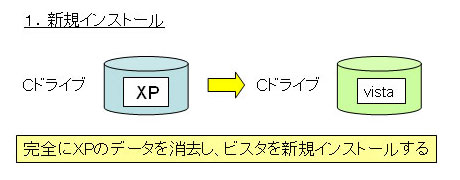
ハードディスクをまっさらにして、初めからビスタを構築する、一番シンプルな方法。
後述するアップグレードのように、前OSの不具合を引き継ぐこともなく、安定性は一番です。
ただし、ビスタにアップグレードすると、古い周辺機器では認識しない可能性があります。
そのため、ビスタ対応状況を各メーカーのホームページで確認しておくことが大切です。
2.アップグレード
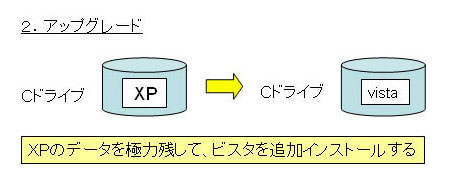
対して、一番安上がりなのは、アップグレードです。
また、パソコンのデータやアプリケーションソフトを消去することなく、ビスタが導入できます。
ただし、
- 前OSに戻ることができない
- 念のため、データのバックアップを取っておく
ということを忘れずに、アップグレードする必要があります。
3.デュアルブート
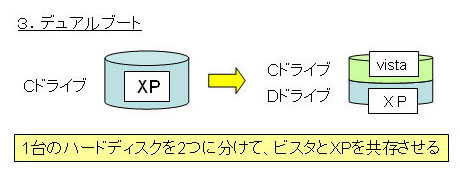
ノートパソコンや省スペース型デスクトップパソコンのように、内蔵ハードディスクが1台しかないパソコンには、この新規デュアルブートがおすすめです。
現在使っている周辺機器やアプリケーションが、ビスタへの対応を発表していない方や、現在のXP環境も残しておきたいという方は、1台のパソコンでビスタとXPの2種類のOSを使うことができるこの方式が最適でしょう。
ただし、2種類のOSを1台のハードディスクにインストールするということは、それだけハードディスクの空き容量が必要になります。また、ハードディスク容量がギリギリになると、極端にパフォーマンスが低下しますので注意が必要です。
4.デュアルドライブ・デュアルブート
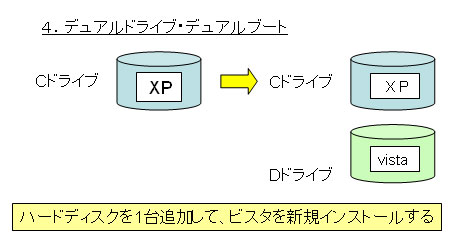
ハードディスクの台数と予算に余裕がある方は、このデュアルドライブがおすすめです。
1台のハードディスクにビスタをインストール、もう1台のハードディスクにXPをインストールすることによって、ファイルの整理もわかりやすく、空き容量にも余裕が出ます。
反対に、
- できる機種が限られる
- 予算が多少割高になる
という短所もありますが、それに以上に価値のある快適性が約束されます。
(私はこのパターンを利用しています)
まとめ
このように、安定性を求めるなら「1.新規インストール」、安さと現在の環境を引き継ぐなら「2.アップグレード」という選択肢が一般的です。
また、「3.デュアルブート」や「4.デュアルドライブ・デュアルブート」も、基本的には「1.新規インストール」と同じです。ハードディスク内のどの領域にビスタをインストールするかだけの違いです。
それぞれ一長一短がありますので、「これが良い!」とハッキリとは言えません。私個人的には、アップグレードよりも”デュアルブート系”がおすすめです。
参考:Windows Vista関連情報
参考:DELL公式ページ
- デル、お得なキャンペーン情報
- DELLであなたにぴったりのPCを見つけよう!
(DELL公式特設ページ)






